Jak zablokować ekran na Androidzie w różnych sytuacjach
Ekran blokady Androida to nie tylko środek bezpieczeństwa na smartfonach i tabletach, ale także integruje skróty i widżety. Innymi słowy, możesz słuchać muzyki, oglądać filmy i otrzymywać powiadomienia i wiadomości na ekranie blokady. Ponadto możesz zablokuj ekran na Androidzie telefonu na wiele sposobów. Ten przewodnik przedstawia właściwe sposoby wejścia na ekran blokady w różnych sytuacjach.
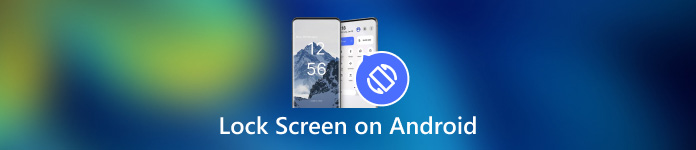
W tym artykule:
Część 1: Jak zablokować ekran na Androidzie
Sposób 1: Zablokuj ekran Androida za pomocą timera
Najprostszym sposobem na zablokowanie ekranu Androida przed dotykiem jest ustawienie timera. Po ustawieniu blokady ekranu możesz ustawić limit czasu. Gdy ekran będzie nieaktywny przez pewien czas, pojawi się ekran blokady.

Otwórz aplikację Ustawienia z paska aplikacji. Przejdź do Ochrona i prywatność lub odpowiednią zakładkę i wybierz Odblokowanie urządzenia.
Stuknij w Ustawienia blokady ekranu przycisk z a Bieg Ikona.
Następnie naciśnij Zablokuj po wygaśnięciu ekranui wybierz odpowiedni czas trwania, od kilku sekund do 30 minut.
Umieść telefon na chwilę, a ekran zablokuje się automatycznie.
Sposób 2: Zablokuj ekran Androida za pomocą fizycznego przycisku

Domyślnie możesz zablokować ekran swojego Androida za pomocą Moc przycisk. Ten łatwy sposób jest dostępny dla prawie wszystkich urządzeń z systemem Android. Ponadto możesz zmienić fizyczny przycisk za pomocą odpowiedniego ustawienia.
Jeśli chcesz zablokować ekran, naciśnij Moc przycisk, aż ekran stanie się czarny. Następnie naciśnij Moc przycisk ponownie, a zobaczysz ekran blokady. Przycisk zasilania zwykle znajduje się po prawej stronie urządzeń z systemem Android, obok przycisków głośności.
Sposób 3: Ekran blokady w systemie Android z menu ułatwień dostępu
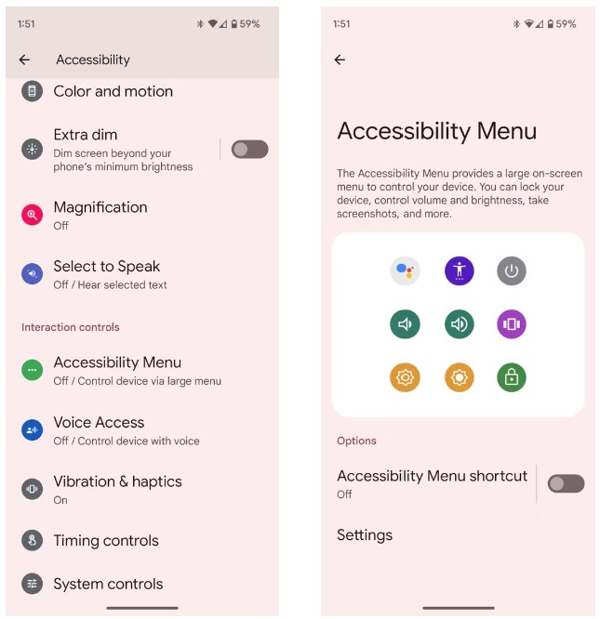
Menu ułatwień dostępu to menu ekranowe zbudowane na urządzeniach z systemem Android. Umożliwia ono sterowanie niektórymi kluczowymi funkcjami na dowolnym ekranie, takimi jak Asystent Google, regulacja głośności, powiadomienia i inne.
Najpierw włącz Accessibility Menu na Androidzie. Uruchom Ustawienia aplikację, dotknij Dostępnośći wybierz Menu ułatwień dostępu.
Włącz opcję Skrót menu ułatwień dostępu opcja.
Po wyświetleniu monitu dotknij Umożliwić. Jeśli widzisz przezroczysty Dostępność przycisk pływający na ekranie, konfiguracja została pomyślnie skonfigurowana.
Jeśli chcesz zablokować ekran swojego Androida, dotknij przezroczystego przycisku i wybierz Ekran blokady.
Sposób 4: Zablokuj ekran Androida za pomocą przypinania aplikacji
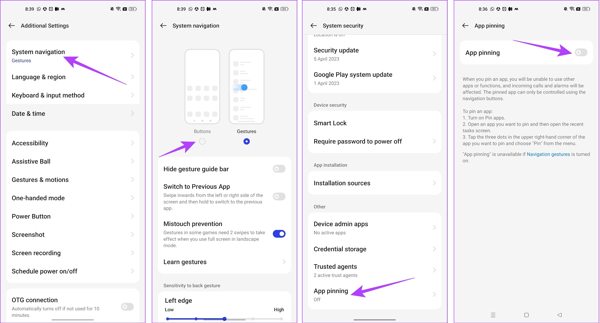
Jeśli chcesz zablokować ekran na Androidzie podczas oglądania wideo, dostępna jest wbudowana funkcja App Pinning. Umożliwia ona zablokowanie ekranu urządzenia z Androidem do pojedynczej aplikacji, takiej jak aplikacja wideo.
Uruchom Ustawienia aplikację i przejdź do Ustawienia dodatkowe patka.
Uzyskiwać Nawigacja systemowai wybierz Pikolak.
Wróć do Ustawienia aplikacja, przejdź do Hasło i bezpieczeństwoi wybierz Bezpieczeństwo systemu.
Przewiń w dół, aby znaleźć Przypinanie aplikacji, dotknij go i przełącz na Przypinanie aplikacji.
Następnie otwórz aplikację wideo z paska przełączania aplikacji i dotknij Więcej przycisk z ikoną trzech kropek i wybierz Szpilka.
Sposób 5: Zablokuj ekran na Androidzie podczas oglądania filmu
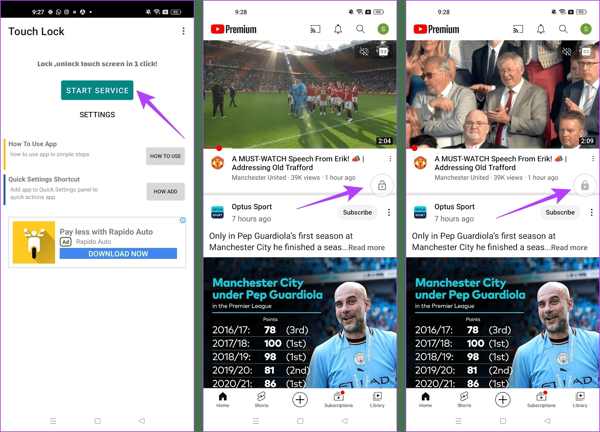
Aplikacja innej firmy to kolejny sposób na zablokowanie ekranu na Androidzie podczas oglądania YouTube. Na przykład Touch Lock to dobrze zaprojektowana aplikacja do zamrażania ekranu Androida podczas korzystania z jednej aplikacji.
Pobierz bezpłatnie aplikację ze sklepu Play, otwórz ją i przyznaj uprawnienia.
aplikacja Rozpocznij usługę, znajdź YouTube lub inną aplikację, do której chcesz uzyskać dostęp na ekranie blokady, a pływający przycisk Blokady służy do sterowania ekranem.
Odtwórz film, który chcesz obejrzeć i dotknij Zamek przycisk, aby wejść do ekranu blokady. Aby odblokować ekran, dotknij dwukrotnie Zamek przycisk.
Dodatkowa wskazówka: Jak ominąć ekran blokady Androida
Jak widać, masz wiele sposobów na zablokowanie ekranu Androida. Co z odblokowaniem ekranu, gdy zapomnisz hasła? Pomocne jest potężne oprogramowanie do odblokowywania Androida, takie jak Dr.Fone - Screen Unlock (Android).
Główne cechy oprogramowania do odblokowywania systemu Android
1. Łatwe usuwanie blokad ekranu z systemu Android.
2. Wsparcie haseł, kodów PIN, Wzoryi tożsamości biometryczne.
3. Łatwy w użyciu i nie wymaga umiejętności technicznych.
4. Kompatybilny z szeroką gamą modeli telefonów z systemem Android.
Jak ominąć ekran blokady na Androidzie bez hasła
Zainstaluj oprogramowanie na swoim komputerze i uruchom je. Wybierz Odblokowanie ekranu z poziomu interfejsu domowego naciśnij Android opcję i kliknij Odblokuj ekran Androida.
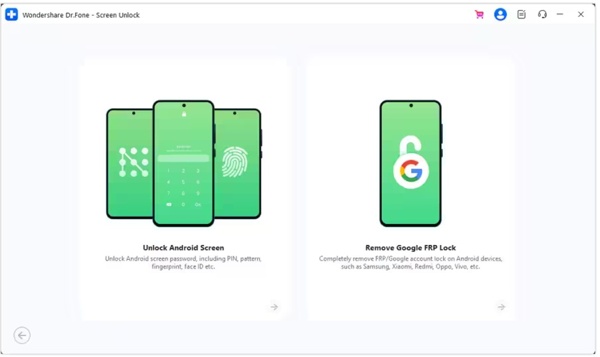
Wybierz markę swojego telefonu i kliknij Usuń blokadę ekranu. W przypadku starszych urządzeń Samsung wybierz Usuń bez utraty danych.
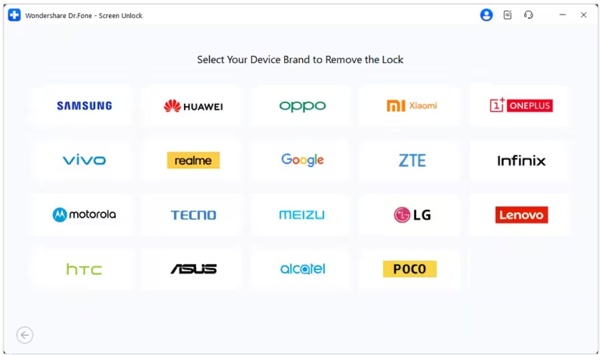
Następnie podłącz telefon do komputera za pomocą kabla USB. Po wykryciu urządzenia sprawdź informacje o urządzeniu. Popraw je, jeśli coś jest nie tak.
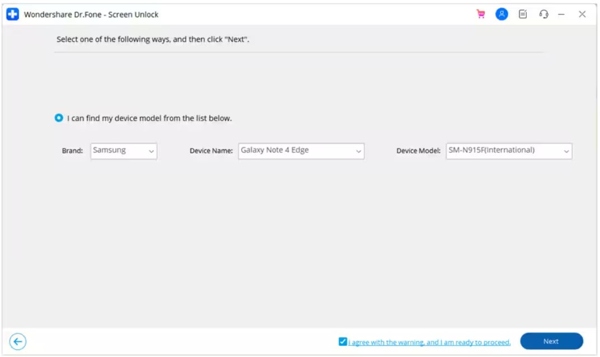
Kliknij Następny przycisk, wejście 000000i uderzył PotwierdzaćNastępnie postępuj zgodnie z instrukcjami, aby umieścić urządzenie w Tryb pobierania, a oprogramowanie będzie działać automatycznie.
Często zadawane pytania.
-
Czy mogę zablokować ekran na Androidzie za pomocą gestów?
Tak, ale tylko część telefonów z Androidem obsługuje tę funkcję. Na przykład możesz przejść do Zaawansowane funkcje w Ustawienia aplikacja na Xiaomi, wybierz Ruchy i gestyi włącz Kliknij dwukrotnie, aby wyłączyć ekran.
-
Czy Smart Lock wyłącza ekran w systemie Android?
Inteligentny zamek jest przeznaczony do odblokowywania ekranu Androida, ale jeśli zostawisz zaufane miejsca lub zaufane urządzenia daleko, Twój telefon zostanie zablokowany.
-
Dlaczego ekran blokuje się automatycznie?
Android pozwala na automatyczne blokowanie ekranu. Po włączeniu tej funkcji podczas konfigurowania blokady ekranu lub włączania Smart Lock, telefon zablokuje się automatycznie.
Wniosek
W tym artykule przedstawiono co najmniej pięć sposobów zablokuj ekran na swoim Androidzie telefon lub tablet. Fizyczny przycisk jest dostępny na wszystkich urządzeniach z systemem Android. Dostępność jest alternatywą dla fizycznego przycisku. Ponadto funkcja App Pinning i aplikacja Touch Lock umożliwiają oglądanie filmów lub dostęp do aplikacji na ekranie blokady. Jeśli masz inne pytania dotyczące tego tematu, skontaktuj się z nami, zostawiając wiadomość pod tym postem.
Gorące rozwiązania
-
Odblokuj Androida
-
Odblokuj iOS
-
Wskazówki dotyczące hasła
-
Wskazówki dotyczące iOS

